- State of Decay 2 შეცდომის კოდი 1006 ჩვეულებრივ გვხვდება მოძველებული დრაივერების, არასწორი ქსელის პარამეტრების ან არასწორი თარიღისა და დროის გამო.
- პირველ რიგში, შეგიძლიათ უბრალოდ სცადოთ კომპიუტერის და როუტერის გადატვირთვა.
- თუ ეს არ მუშაობს, შეგიძლიათ ასევე დააყენოთ სწორი თარიღი და დრო, როგორც ეს აღწერილია ქვემოთ. და ეს არ არის ერთადერთი დადასტურებული გამოსავალი.

Xდააინსტალირეთ ჩამოტვირთვის ფაილზე დაწკაპუნებით
ეს პროგრამული უზრუნველყოფა დაიცავს თქვენს დრაივერებს და ამით დაიცავს თქვენ კომპიუტერის საერთო შეცდომებისა და ტექნიკის გაუმართაობისგან. შეამოწმეთ თქვენი ყველა დრაივერი ახლა 3 მარტივი ნაბიჯით:
- ჩამოტვირთეთ DriverFix (დამოწმებული ჩამოტვირთვის ფაილი).
- დააწკაპუნეთ სკანირების დაწყება ყველა პრობლემური დრაივერის მოსაძებნად.
- დააწკაპუნეთ დრაივერების განახლება ახალი ვერსიების მისაღებად და სისტემის გაუმართაობის თავიდან ასაცილებლად.
- DriverFix ჩამოტვირთულია 0 მკითხველი ამ თვეში.
State of Decay 2 პოპულარულია სათამაშო საზოგადოებაში და ხელმისაწვდომია სხვადასხვა პლატფორმაზე. მაგრამ რამდენიმე მომხმარებელმა, ვინც ის ითამაშა თავის Windows კომპიუტერზე, განაცხადა, რომ შეხვდნენ State of Decay 2 შეცდომის კოდს 1006.
2018 წელს გამოშვებული თამაში დიდწილად წარმატებული იყო, მაგრამ ცნობილია, რომ მისი კომპიუტერული ვერსია დროდადრო შეცდომებს ხვდება. შეცდომის კოდი 1006 არის ერთ-ერთი იმ მრავალთაგან, რომელსაც შეიძლება წააწყდეთ.
ეს შეცდომა ჩნდება, თუ დაინსტალირებული გაქვთ მოძველებული დრაივერები, დააყენეთ თარიღი და დრო არასწორად, ან firewall წყვეტს კავშირს. თუმცა, ეს ყველაფერი ადვილად გამოსწორდება, თუ დაიცავთ სწორ მიდგომას.
შემდგომი შეფერხების გარეშე, მოდით პირდაპირ გადავიდეთ State of Decay შეცდომის კოდი 1006-ის ყველაზე ეფექტურ გადაწყვეტილებებზე.
როგორ შემიძლია დავაფიქსირო State of Decay შეცდომის კოდი 1006?
1. რამდენიმე ძირითადი შემოწმება
არასწორი კონფიგურაცია შეცდომის ერთ-ერთი ყველაზე გავრცელებული მიზეზია. ასე რომ, ჯერ გამორთეთ მოდემი/როუტერი დენის წყაროდან, დაელოდეთ ერთი-ორი წუთი და შემდეგ ისევ შეაერთეთ. ამასობაში ასევე გადატვირთეთ კომპიუტერი.
გარდა ამისა, დარწმუნდით, რომ არ იყენებთ VPN-ს, რადგან ამან შეიძლება ხელი შეუშალოს კომპიუტერს თამაშის სერვერთან სათანადო კავშირის დამყარებაში. თუ ეს ორივე არ დაგვეხმარება 1006 დაშლის მდგომარეობის აღმოფხვრაში, გადადით შემდეგ მეთოდზე.
2. დაამატეთ გამონაკლისი State of Decay 2-ისთვის ფაირვოლში
- დაჭერა Windows + ს გაშვება ძიება მენიუ, შედით Windows Defender Firewall ტექსტის ველში და დააწკაპუნეთ ძიების შესაბამის შედეგზე, რომელიც გამოჩნდება.
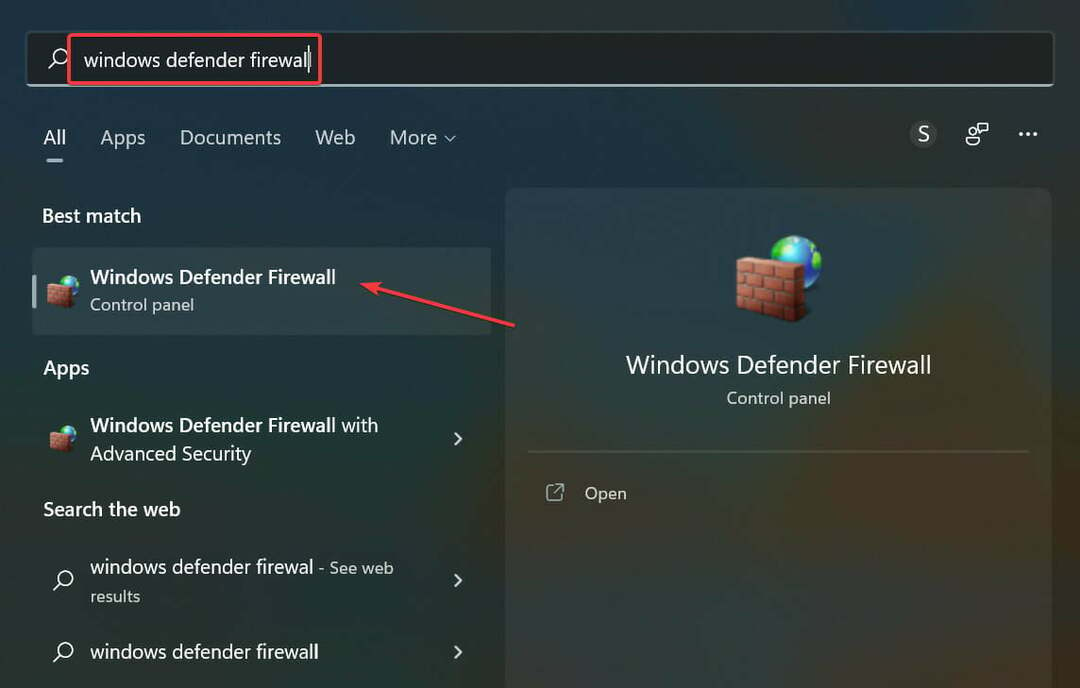
- შემდეგი, დააწკაპუნეთ აპის ან ფუნქციის დაშვება Windows Defender Firewall-ის მეშვეობით პარამეტრების სიიდან მარცხნივ.
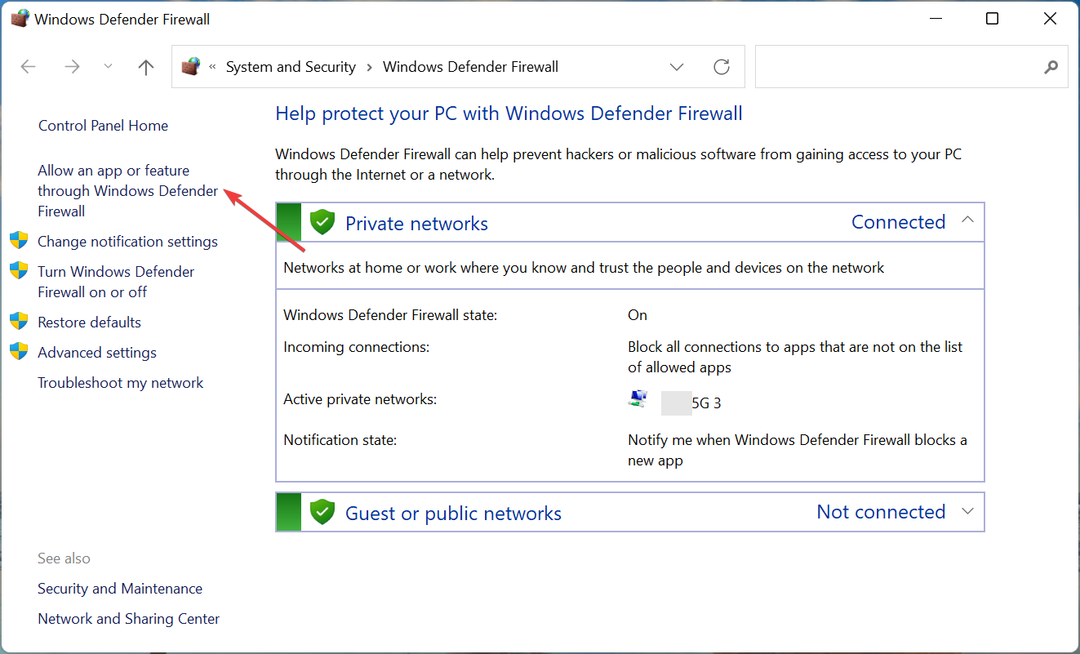
- დააწკაპუნეთ Პარამეტრების შეცვლა ღილაკი.
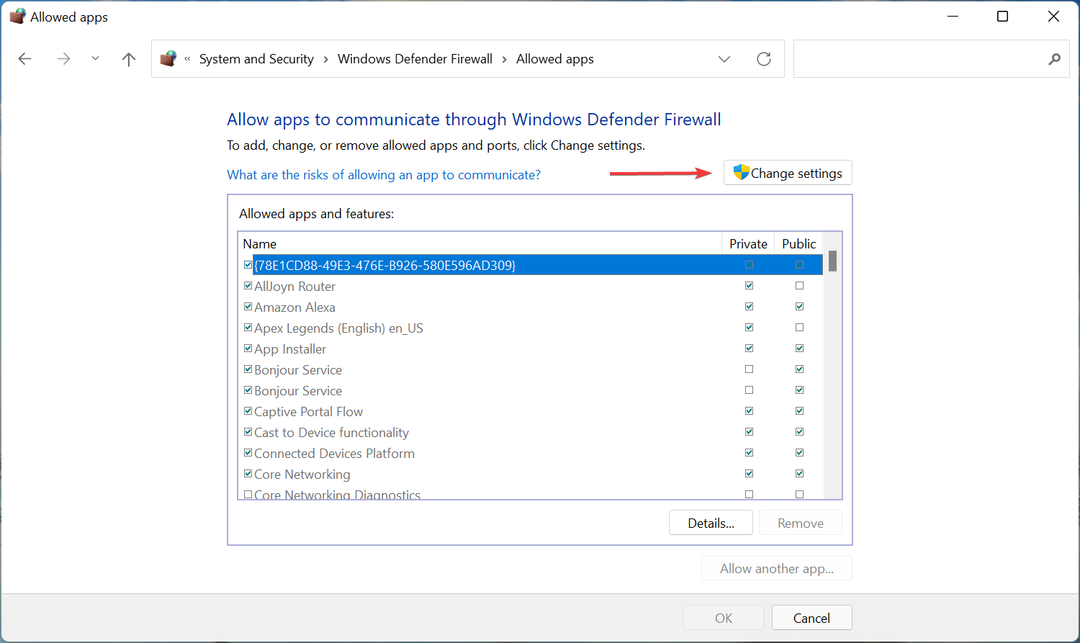
- ახლა, შეამოწმეთ, რომ ჩამრთველი არის ორივესთვის საჯარო და კერძო მონიშნულია ამისთვის დაშლის მდგომარეობა 2 და დააწკაპუნეთ კარგი ბოლოში. თუ თამაში არ არის ჩამოთვლილი აქ, მიჰყევით ქვემოთ ჩამოთვლილ ნაბიჯებს.
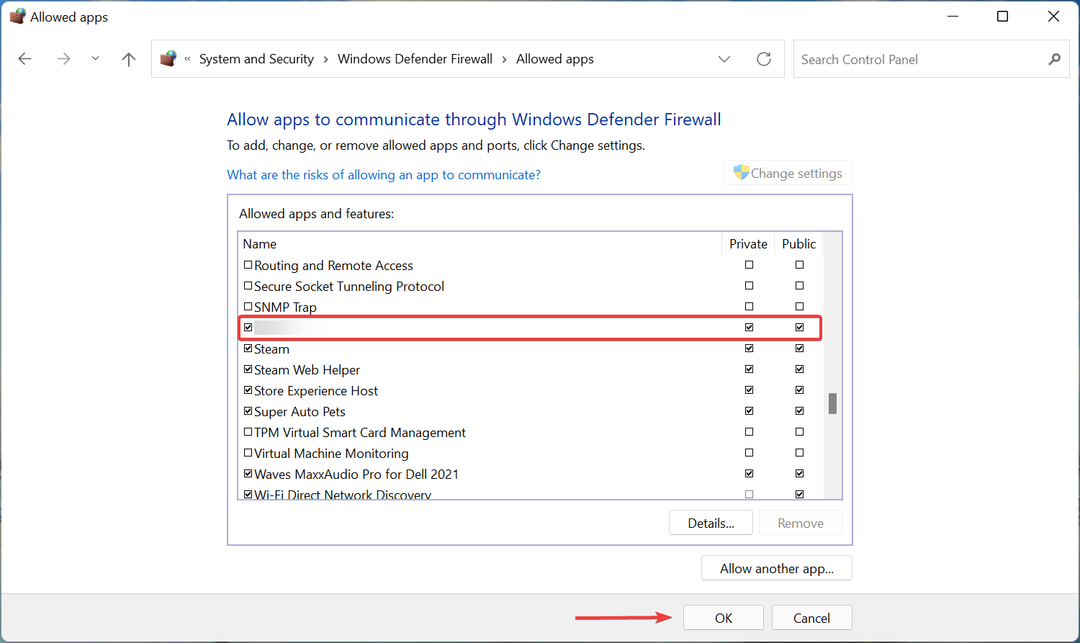
- Დააკლიკეთ სხვა აპის დაშვება ბოლოში.

- Დააკლიკეთ დათვალიერება თამაშის პოვნა და არჩევა.
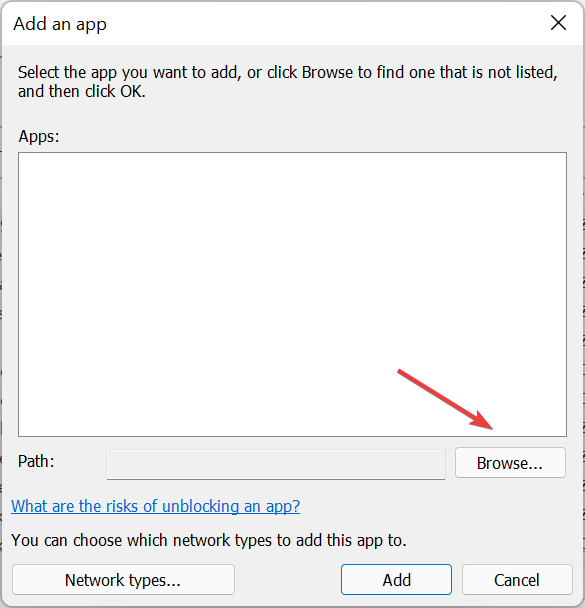
- გადადით საქაღალდეში, სადაც გამშვები (.exe) ამისთვის დაშლის მდგომარეობა 2 ინახება, აირჩიეთ და შემდეგ დააწკაპუნეთ გახსენით ბოლოში.
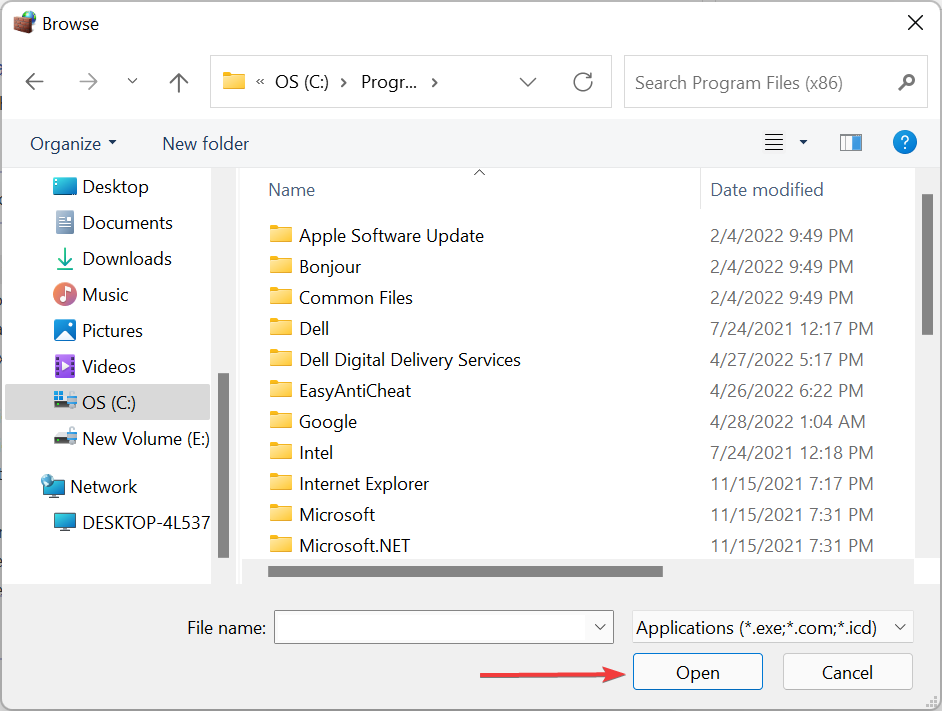
- ბოლოს დააწკაპუნეთ დამატება.
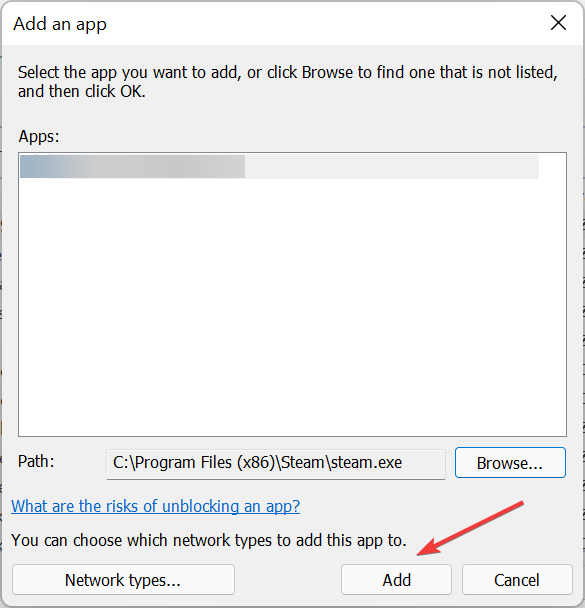
თუ Windows Defender Firewall წყვეტს კავშირს, შეგიძლიათ დაამატოთ თამაშის მოლოდინი. ცვლილებების შეტანის შემდეგ, გადატვირთეთ კომპიუტერი და შეამოწმეთ არის თუ არა დაშლის მდგომარეობის შეცდომის კოდი 1006 აღმოფხვრილი.
- Playstation Network-ში პრობლემების გარეშე შესვლის 12 გზა
- 4 ნაბიჯი Valorant-ის სათამაშოდ Windows 11-ზე: გამოიყენეთ ისინი ახლავე
- 5 მარტივი რჩევა Destiny 2-ის CAT შეცდომის გამოსასწორებლად, განახლება არ არის ხელმისაწვდომი
3. განაახლეთ დრაივერები
- დაჭერა Windows + ს გაშვება ძიება მენიუ, შედით Მოწყობილობის მენეჯერი ტექსტის ველში ზედა და დააწკაპუნეთ შესაბამის ძიების შედეგზე.
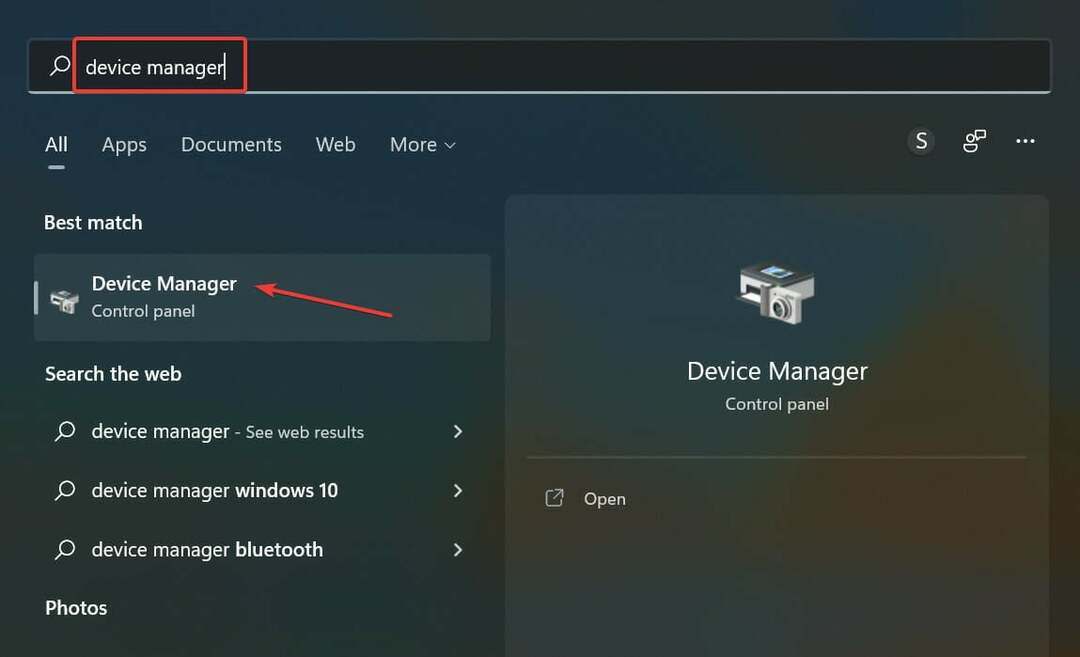
- ორჯერ დააწკაპუნეთ Ქსელის ადაპტერები შესვლის გაფართოებისა და მის ქვეშ არსებული მოწყობილობების სანახავად.
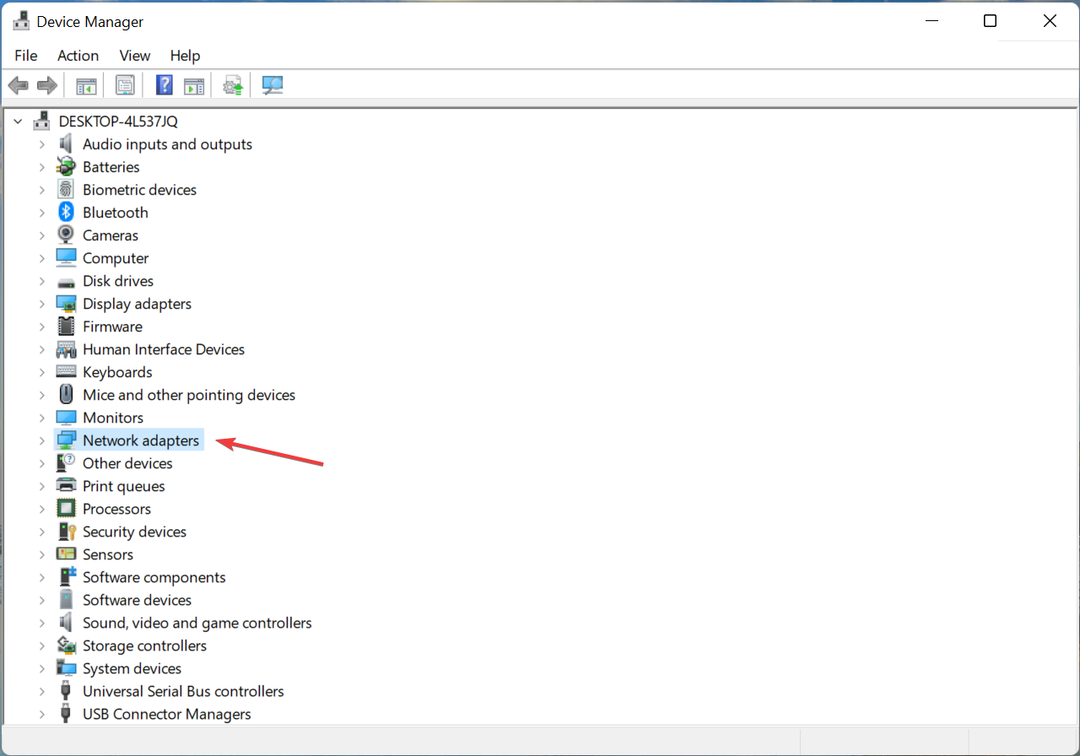
- დააწკაპუნეთ მაუსის მარჯვენა ღილაკით ადაპტერზე, რომელსაც იყენებთ ინტერნეტში შესასვლელად და აირჩიეთ დრაივერის განახლება კონტექსტური მენიუდან.

- შემდეგი, აირჩიეთ ავტომატურად მოძებნეთ მძღოლები პარამეტრებიდან დრაივერების განახლება ფანჯარა.
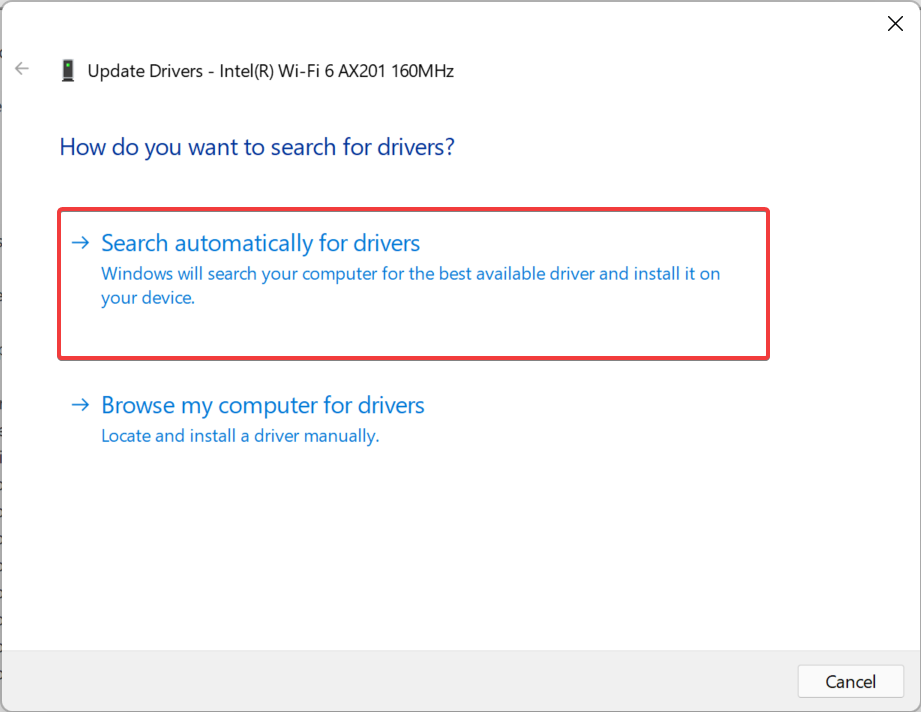
- ოპერაციული სისტემა სკანირებს სისტემის საუკეთესო ხელმისაწვდომ დრაივერს და დააინსტალირებს მას.
მოძველებული დრაივერი ასევე შეიძლება გამოიწვიოს State of Decay 2 შეცდომის კოდი 1006 თქვენს კომპიუტერში. ერთადერთი, რაც აქ შეგიძლიათ გააკეთოთ, არის კომპიუტერზე დაინსტალირებული ყველა დრაივერის განახლება ქსელის ადაპტერის დრაივერის მუშაობის დასრულების შემდეგ.
ექსპერტის რჩევა: კომპიუტერის ზოგიერთი პრობლემის მოგვარება რთულია, განსაკუთრებით მაშინ, როდესაც საქმე ეხება დაზიანებულ საცავებს ან Windows ფაილების გამოტოვებას. თუ შეცდომის გამოსწორების პრობლემა გაქვთ, თქვენი სისტემა შეიძლება ნაწილობრივ დაზიანდეს. ჩვენ გირჩევთ დააინსტალიროთ Restoro, ხელსაწყო, რომელიც დაასკანირებს თქვენს აპარატს და დაადგენს რა არის ბრალია.
Დააკლიკე აქ გადმოწეროთ და დაიწყოთ შეკეთება.
თუ განახლება არ გავიდა მოწყობილობის მენეჯერის მეშვეობით, სცადეთ სხვა Windows-ში დრაივერის უახლესი ვერსიის ხელით ინსტალაციის მეთოდები, რადგან ეს გადახედავს მხოლოდ კომპიუტერში უკვე ჩამოტვირთულ დრაივერებს.
თუმცა, თუ გსურთ თქვენი ქსელის დრაივერების ავტომატურად განახლება რამდენიმე წუთში, შეგიძლიათ გამოიყენოთ სპეციალიზებული დრაივერების განახლება, როგორიცაა DriverFix.
ამ პროგრამულ უზრუნველყოფას შეუძლია მთლიანად დაასკანიროს თქვენი კომპიუტერი და ამოიცნოს მოძველებული დრაივერები თქვენს სისტემაში და, შესაბამისად, განაახლოს კონკრეტული მოწყობილობის დრაივერები ან თქვენი ყველა დრაივერი ერთდროულად.
⇒ მიიღეთ DriverFix
4. გადაამოწმეთ კომპიუტერზე დაყენებული თარიღი და დრო
- დაჭერა Windows + მე გაშვება პარამეტრები აპლიკაცია და აირჩიეთ დრო და ენა მარცხნივ ნავიგაციის პანელში ჩამოთვლილი ჩანართებიდან.
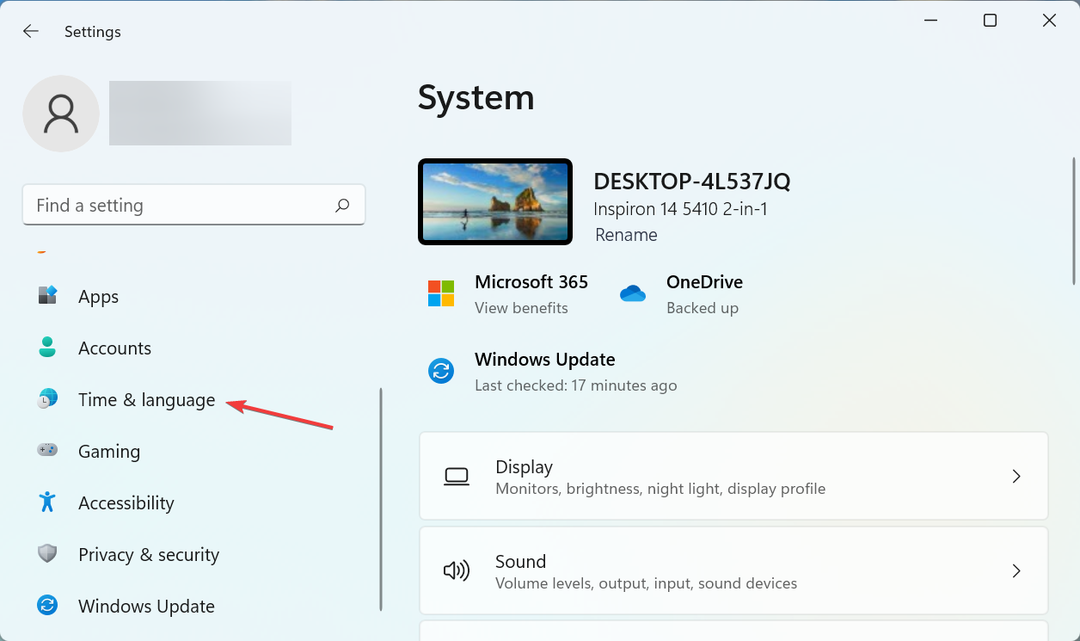
- შემდეგი, დააწკაპუნეთ თარიღი და დრო მარჯვნივ.
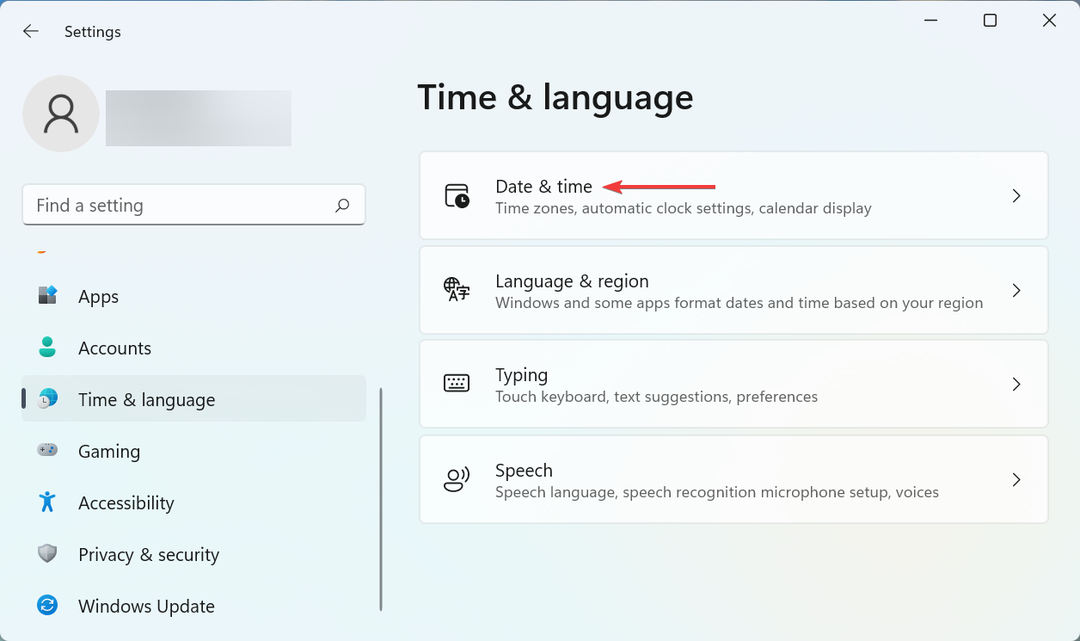
- თუ მიმდინარე თარიღი და დრო არასწორია, გამორთეთ გადართვა ამისთვის დააყენეთ დრო ავტომატურად.
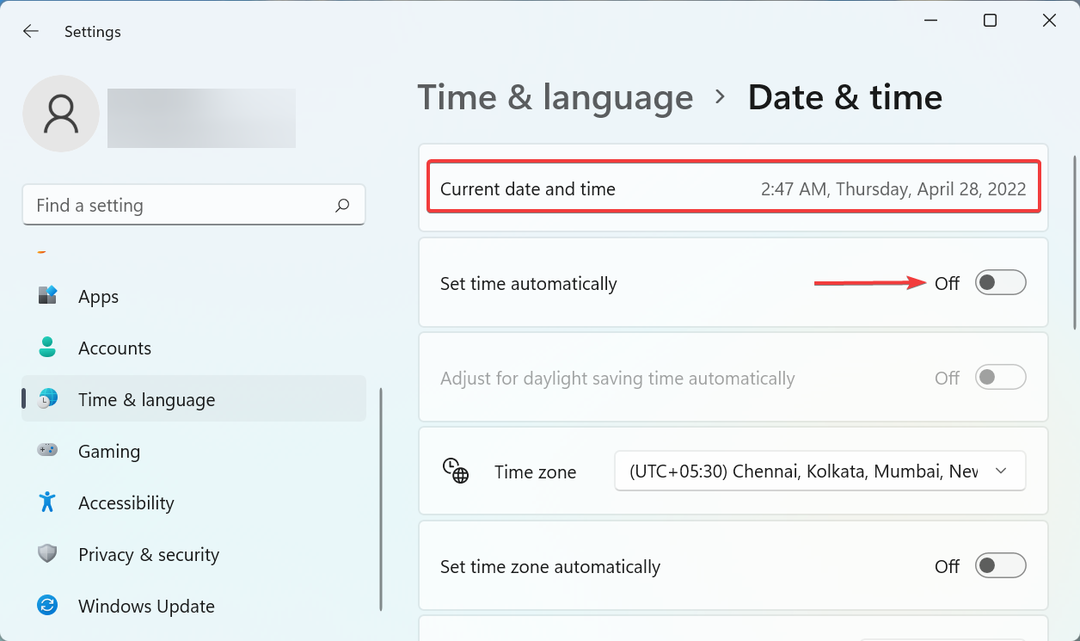
- დააწკაპუნეთ შეცვლა ღილაკი გვერდით დააყენეთ თარიღი და დრო ხელით.
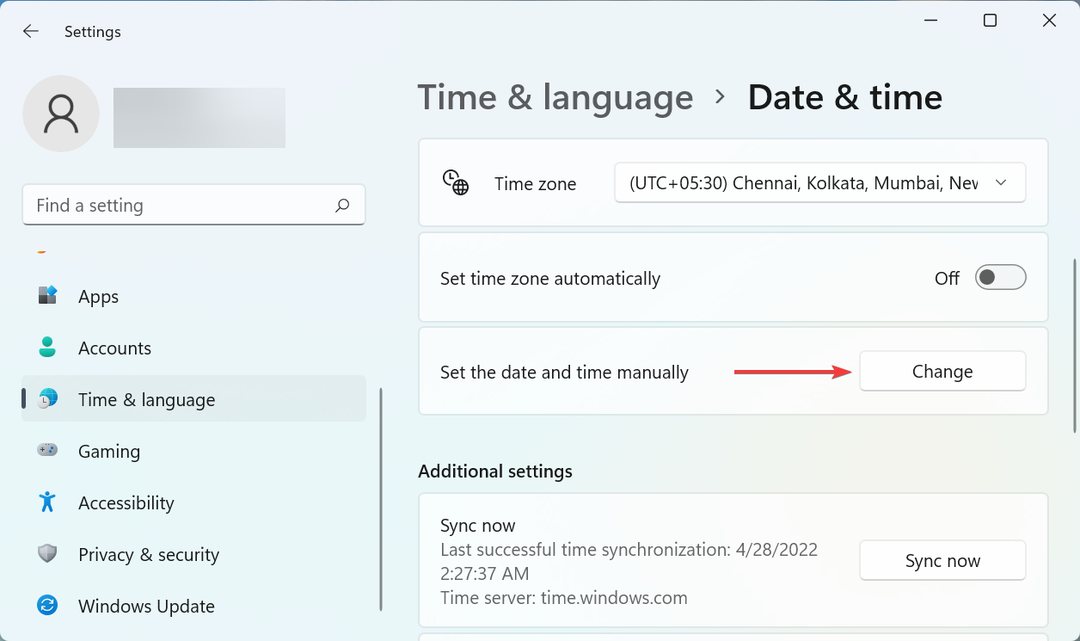
- ახლა დააყენეთ სწორი დრო და თარიღი აქ და დააწკაპუნეთ შეცვლა.
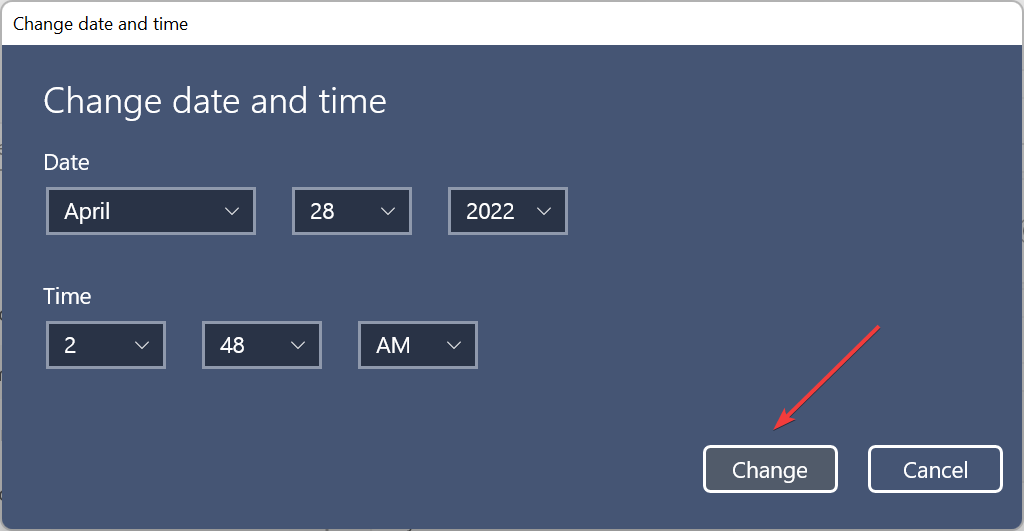
თუ თქვენს კომპიუტერზე დაყენებული თარიღი და დრო არასწორია, სავარაუდოდ შეგხვდებათ State of Decay 2 შეცდომის კოდი 1006 და სხვა მრავალი პრობლემა. ასე რომ, დარწმუნდით, რომ გამოასწორეთ და შეამოწმეთ პრობლემა მოგვარებულია თუ არა.
5. გაააქტიურეთ Teredo ადაპტერი
- დაჭერა Windows + რ გაშვება გაიქეცი ბრძანება, აკრიფეთ ვტ ტექსტის ველში ხანგრძლივად დააჭირეთ ღილაკს Ctrl + ცვლა გასაღები და შემდეგ დააწკაპუნეთ კარგი ან დაარტყა შედი გაშვება Windows ტერმინალი.
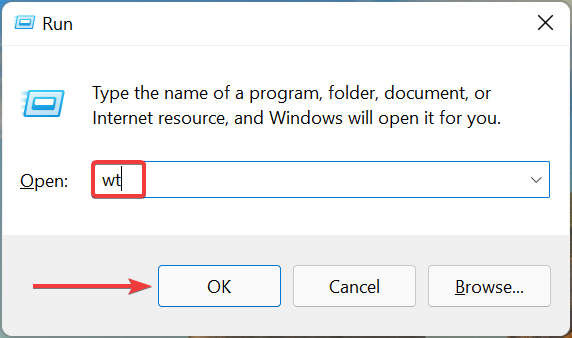
- დააწკაპუნეთ დიახ წელს UAC (მომხმარებლის ანგარიშის კონტროლი) მოთხოვნა, რომელიც გამოჩნდება.
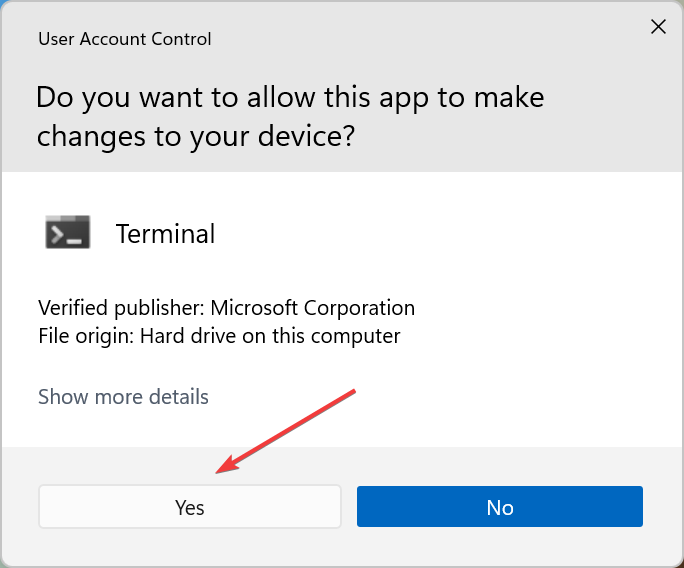
- შემდეგი, დააწკაპუნეთ ქვევით მიმართულ ისარს ზედა და აირჩიეთ ბრძანების ხაზი. ალტერნატიულად, შეგიძლიათ დაარტყოთ Ctrl + ცვლა + 2 გაშვება ბრძანების ხაზი ახალ ჩანართში.
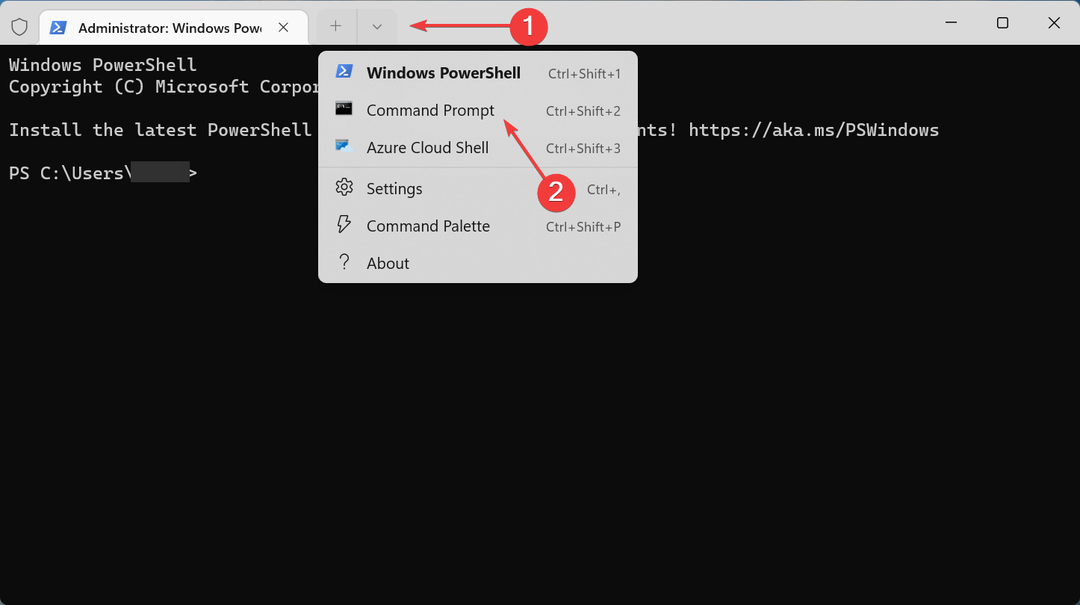
- ჩასვით შემდეგი ბრძანება და დააჭირეთ შედი:
netsh ინტერფეისი teredo show მდგომარეობა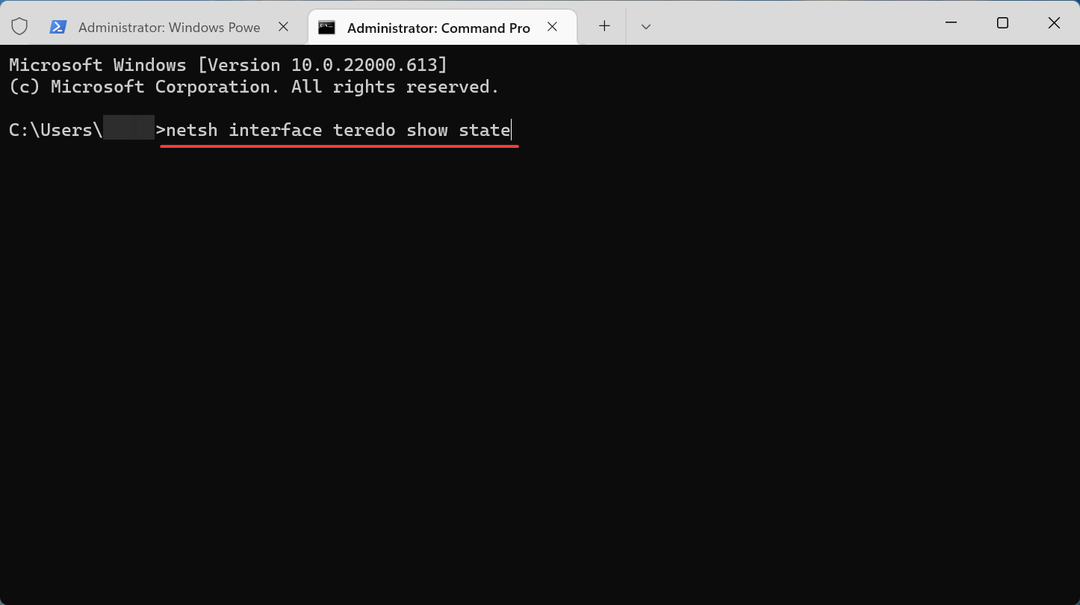
- თუ იპოვით სახელმწიფო ჩამოთვლილი როგორც ხაზგარეშე, შეასრულეთ შემდეგი ბრძანება:
netsh ინტერფეისი teredo set state enterpriseclient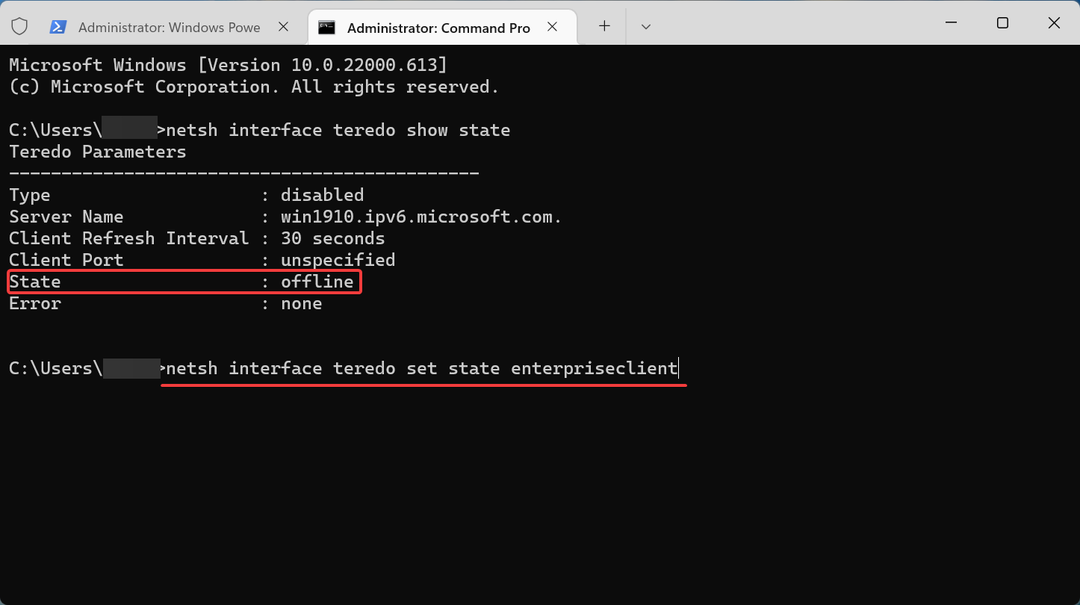
თუ Teredo-ს ადაპტერი არ ფუნქციონირებს, შეიძლება შეგხვდეთ State of Decay 2 შეცდომის კოდი 1006. და მისი ჩართვამ უნდა აღმოფხვრას პრობლემა.
Ის არის! სანამ სტატიის ამ ნაწილს მიაღწევთ, შეცდომა დიდი ხანია გაქრა და თქვენ შეძლებთ მეგობრებთან ერთად ითამაშოთ State of Decay 2.
ასევე, გაიგეთ როგორ შეასწორეთ ხარვეზები State of Decay 2-ში მრავალი სწრაფი და ეფექტური მეთოდის გამოყენებით.
გვითხარით, რომელი შესწორება მუშაობდა და თქვენი მიმოხილვა თამაშის შესახებ, კომენტარების განყოფილებაში ქვემოთ.
 ჯერ კიდევ გაქვთ პრობლემები?გაასწორეთ ისინი ამ ხელსაწყოთი:
ჯერ კიდევ გაქვთ პრობლემები?გაასწორეთ ისინი ამ ხელსაწყოთი:
- ჩამოტვირთეთ ეს PC Repair Tool შესანიშნავად შეფასდა TrustPilot.com-ზე (ჩამოტვირთვა იწყება ამ გვერდზე).
- დააწკაპუნეთ სკანირების დაწყება იპოვონ Windows-ის პრობლემები, რამაც შეიძლება გამოიწვიოს კომპიუტერის პრობლემები.
- დააწკაპუნეთ შეკეთება ყველა დაპატენტებულ ტექნოლოგიებთან დაკავშირებული პრობლემების გადასაჭრელად (ექსკლუზიური ფასდაკლება ჩვენი მკითხველებისთვის).
Restoro ჩამოტვირთულია 0 მკითხველი ამ თვეში.


